Banyak pengguna telah melaporkan melihat kesalahan layar biru pada PC Windows mereka dengan kode WHEA_UNCORRECTABLE_ERROR(Arsitektur Kesalahan Perangkat Keras Windows). Kesalahan ini menunjukkan bahwa ada masalah dengan perangkat keras sistem seperti hard drive, RAM, prosesor, catu daya, dan sebagainya. Selain itu, drive perangkat yang kedaluwarsa atau rusak mungkin menjadi penyebab masalah ini.
Pada artikel ini, kami telah mencantumkan beberapa strategi pemecahan masalah yang akan membantu Anda mengatasi kesalahan layar biru ini pada PC Windows Anda. Jika PC Anda tidak dapat dihidupkan dan Anda selalu melihat layar biru, maka Anda disarankan untuk boot sistem Anda dalam mode Aman dan lakukan perbaikan di bawah ini.
Daftar isi
Perbaiki 1 – Lakukan Pemeriksaan Disk Menggunakan chkdsk
1. Tahan saja Windows dan R kombinasi tombol untuk membuka Lari dialog.
2. Jenis cmd dan tekan Ctrl + Shift + Enter membuka MemerintahKonfirmasi sebagai administrator.

3. Ketik perintah di bawah ini dan tekan Memasuki untuk mengeksekusinya.
chkdsk /f /r C:
4. Tekan tombol kamu pada keyboard untuk menjadwalkan pemeriksaan pada sistem restart berikutnya.
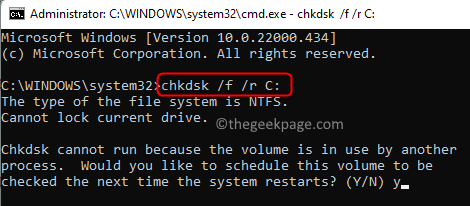
5. Mengulang kembali komputer Anda. Saat startup, proses pemeriksaan disk dimulai.
6. Tunggu sampai pemeriksaan ini selesai. Sistem Anda akan boot setelah pemeriksaan berhasil diselesaikan.
Perbaiki 2 – Perbarui Adaptor Tampilan
1. tekan Windows + R membuka Lari.
2. Jenis devmgmt.msc dan pukul Memasuki untuk membuka PerangkatPengelola.

3. Klik panah ke bawah di sebelah Display adapter memperluas.
4. Klik kanan pada adaptor layar Anda dan pilih Perbarui driver.
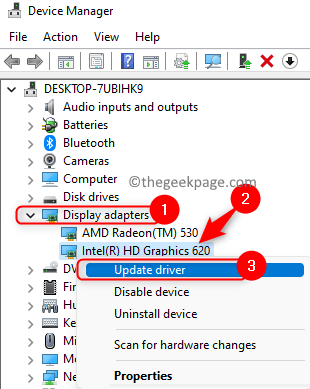
5. Pilih opsi Jelajahi komputer saya untuk perangkat lunak driver.
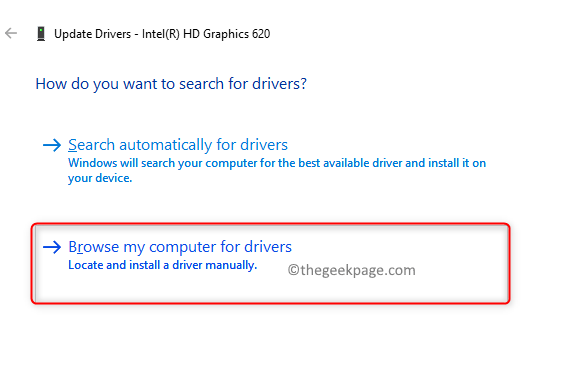
6. Di jendela berikutnya, klik Biarkan saya memilih dari daftar driver yang tersedia di komputer saya.
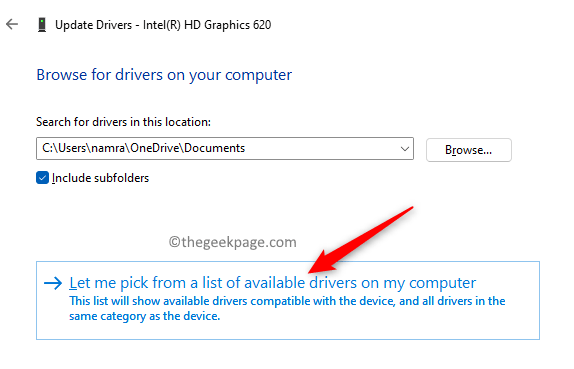
7. Anda akan diperlihatkan daftar driver yang kompatibel. Pilih dan klik Berikutnya.
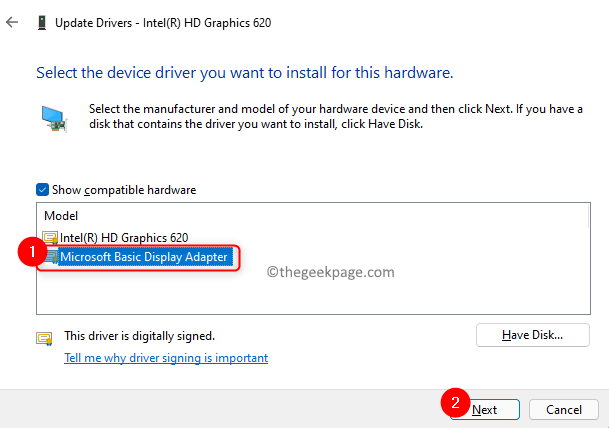
8. Sekarang perangkat lunak driver Anda akan diperbarui ke versi terbaru.
9. Nyalakan kembali PC Anda dan periksa apakah kesalahan telah diperbaiki.
Perbaiki 3 – Copot Driver Bermasalah
1. Mengikuti Langkah 1 dan 2 di Perbaiki 2 di atas untuk membuka Pengaturan perangkat.
2. Periksa apakah ada tanda seru kuning driver dalam Pengaturan perangkat.
3. Klik kanan pada driver tersebut dan pilih Copot pemasangan perangkat.
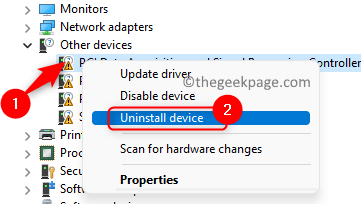
4. Konfirmasikan penghapusan instalasi di jendela yang muncul.
5. Pengelola Perangkat menyegarkan setelah proses pencopotan pemasangan. Terkadang jenis driver seperti itu bisa menjadi penyebab kesalahan.
6. Nyalakan kembali PC Anda dan periksa apakah masalahnya sudah teratasi
Perbaiki 4 – Jalankan Diagnostik Memori Windows
1. Membuka Jalankan (Windows + R).
2. Jenis terjadwal dan klik Oke membuka Diagnostik Memori Windows.
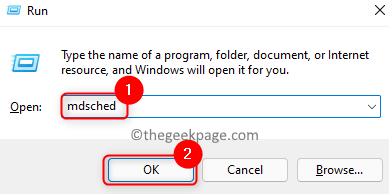
3. Dalam Diagnostik Memori Windows jendela, klik pada Mulai ulang sekarang dan periksa masalah (disarankan) pilihan.

4. Komputer Anda restart dan memulai proses diagnostik.
5. Setelah proses selesai, Windows akan restart secara otomatis dan menampilkan hasil tes.
Perbaiki 5 – Copot Pembaruan Windows Terbaru
Jika Anda menghadapi masalah ini setelah melakukan pembaruan Windows, coba hapus instalan pembaruan terbaru untuk memeriksa apakah itu membantu mengatasi kesalahan layar biru.
1. Membuka Lari menggunakan Windows dan R kunci.
2. Jenis ms-settings: windowsupdate dan pukul Memasuki untuk membuka pembaruan Windows halaman.

3. Klik Perbarui riwayat dalam Lebih banyak pilihan bagian.
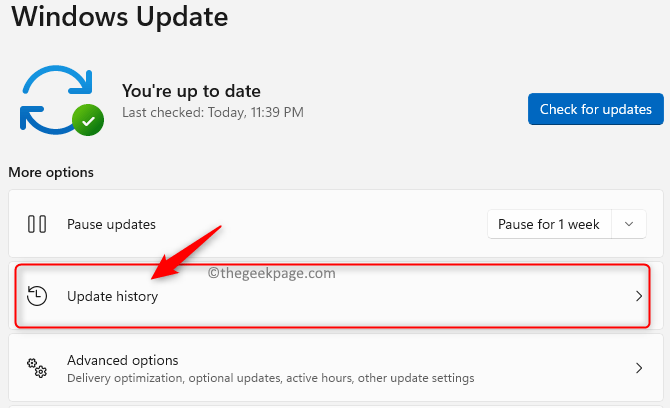
4. Pilih opsi Copot pemasangan pembaruan untuk melihat dan menghapus pembaruan terbaru.
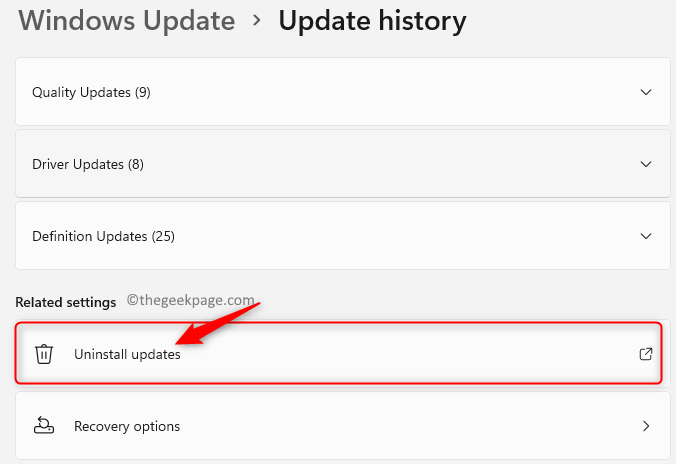
5. Di Sini, klik kanan itu pembaruan Windows terbaru dalam daftar dan klik Copot pemasangan untuk menghapusnya.
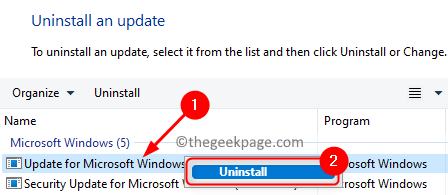
6. Mengulang kembali PC Anda dan periksa apakah masalah teratasi setelah menghapus pembaruan Windows terbaru.
Terima kasih sudah membaca.
Kode kesalahan layar biru WHEA_UNCORRECTABLE_ERROR tidak akan terlihat di komputer Anda setelah mencoba perbaikan di artikel ini. Beri komentar dan beri tahu kami solusi yang membantu Anda mengatasi kesalahan ini.

